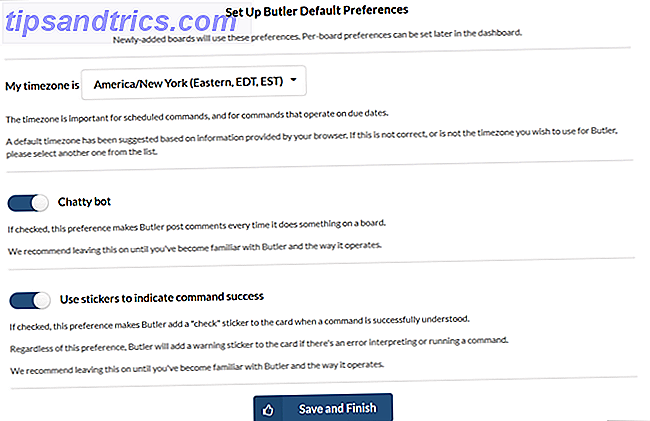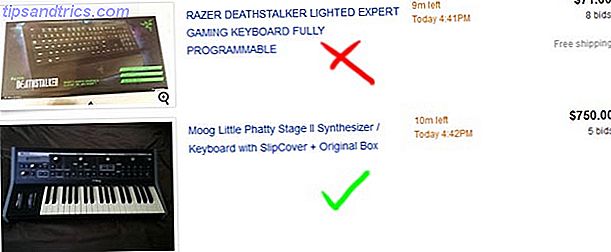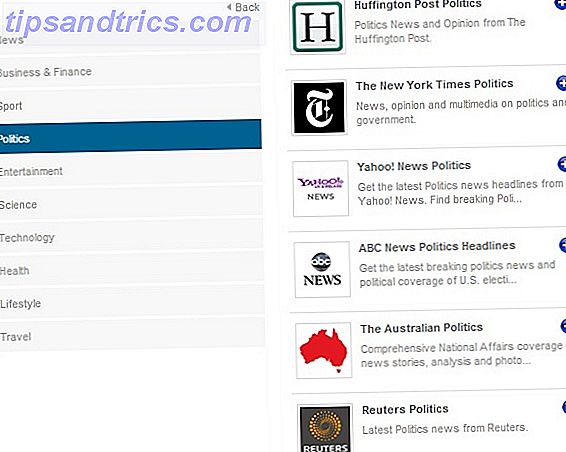Ένας από τους πιο συνηθισμένους τρόπους εξοικονόμησης χρημάτων κατά την αγορά ενός νέου iPhone είναι να επιλέξετε τη λιγότερη αποθήκευση, αλλά η απόφασή σας μπορεί να επιστρέψει για να σας δαγκώσει σε λίγους μήνες όταν εξαντληθείτε.
Ο καλύτερος τρόπος για να μεγιστοποιήσετε τον διαθέσιμο χώρο αποθήκευσης είναι να αγοράσετε τη μεγαλύτερη συσκευή που μπορείτε να αντέξετε οικονομικά. Φυσικά, αυτό είναι άχρηστο συμβουλές, αν ήδη αγωνίζεστε - οπότε εδώ μπορείτε να κάνετε για να ελευθερώσετε χώρο στο iPhone σας.
Σημείωση: Θα πρέπει πιθανώς να δημιουργήσετε αντίγραφο ασφαλείας της συσκευής σας προτού κάνετε κάτι πολύ σημαντικό, όπως διαγραφή φωτογραφιών ή βίντεο. Ο καλύτερος τρόπος για να το κάνετε αυτό είναι να συνδέσετε το iPhone με τον υπολογιστή σας και να εκτελείτε το iTunes Όλα όσα πρέπει να ξέρετε για την υποστήριξη και την αποκατάσταση του iPhone από το iTunes Όλα όσα πρέπει να ξέρετε για την δημιουργία αντιγράφων ασφαλείας και την αποκατάσταση του iPhone από το iTunes ότι τα περιεχόμενα του iPhone τους υποστηρίζονται ασύρματα στον λογαριασμό τους iCloud, αλλά εξακολουθεί να είναι χρήσιμο να γνωρίζετε πώς μπορείτε να επαναφέρετε το iPhone από το iTunes. Διαβάστε περισσότερα .
Διαγραφή φωτογραφιών και βίντεο
Μπορείτε να ελευθερώσετε αρκετό χώρο εάν είστε διατεθειμένοι να οργανώσετε τις φωτογραφίες και τα βίντεό σας, ιδιαίτερα τους τελευταίους καθώς αναλαμβάνουν σημαντικό χώρο. Το καλύτερο που μπορείτε να κάνετε είναι να μετακινήσετε τα μέσα εκτύπωσης από τη συσκευή σας. Εάν έχετε ήδη ρυθμίσει το iCloud Photo Stream για να αντιγράψετε αυτόματα τις εικόνες σας στον υπολογιστή σας Mac ή Windows, ίσως έχετε ήδη τις φωτογραφίες σας στον υπολογιστή σας ούτως ή άλλως.

Η ροή φωτογραφιών αποθηκεύει τις τελευταίες 30 ημέρες φωτογραφιών, με μέγιστο αριθμό 1000 φωτογραφιών σε αυτήν. Οι χρήστες Mac μπορούν να συνδέσουν το iPhone τους, να εκκινήσουν φωτογραφίες, να επιλέξουν τη συσκευή τους και να κάνουν κλικ στην επιλογή Εισαγωγή για να διασφαλίσουν ότι όλες οι φωτογραφίες τους θα βρίσκονται με ασφάλεια στον υπολογιστή. Για χρήστες Windows, οι οδηγίες είναι ελαφρώς διαφορετικές ανάλογα με την έκδοση σας.
Αφού έχετε αποθηκεύσει τις εικόνες και τα βίντεό σας αλλού, μπορείτε να ξεκινήσετε τη διαγραφή. Ένας γρήγορος τρόπος να ξανακερδίσετε πολύ χώρο διαγράφει τα πάντα στο άλμπουμ Βίντεο κάτω από την καρτέλα " Άλμπουμ ". Θα πρέπει να κατευθυνθείτε στο λεύκωμα " Πρόσφατα διαγραμμένο " κάτω από το στοιχείο " Άλμπουμ", για να διαγράψετε οριστικά το πολυμέσα και να ανακτήσετε χώρο όταν τελειώσετε.
Δεν θέλετε να αφαιρέσετε όλες τις εικόνες από τη συσκευή σας; Συνέχισε να διαβάζεις.
Βιβλιοθήκη φωτογραφιών iCloud & άλλη αποθήκευση σύννεφων
Ένας από τους ευκολότερους τρόπους για να ελευθερώσετε χώρο στο Mac σας Δημιουργία αντιγράφων ασφαλείας, εφαρμογών & φωτογραφιών Απενεργοποίηση του MacBook σας για δημιουργία ελεύθερου χώρου Μετακίνηση αντιγράφων ασφαλείας, εφαρμογών & φωτογραφιών Απενεργοποίηση του MacBook σας για δημιουργία ελεύθερου χώρου Εάν είστε απελπισμένοι και δεν θέλετε πληρώντας τις πιθανότητες για αναβάθμιση μονάδας SSD, ακολουθούν μερικές ιδέες για περαιτέρω μεγιστοποίηση του διαθέσιμου χώρου αποθήκευσης στο MacBook σας. Διαβάστε περισσότερα είναι η χρήση της iCloud Photo Library και το ίδιο ισχύει και για τις συσκευές iOS. Η λειτουργία σας επιτρέπει να διατηρείτε ανά πάσα στιγμή τις "βελτιστοποιημένες" εκδόσεις των εικόνων σας στη συσκευή σας, ενώ οι αρχικές σας εικόνες πλήρους μεγέθους αποθηκεύονται στο σύννεφο έτοιμο για λήψη, όταν τις θέλετε.
Υπάρχει μόνο μία φορά - θα χρειαστεί να αγοράσετε κάποιο αποθηκευτικό χώρο iCloud Είναι Τέλος η ώρα να αγοράσετε περισσότερη αποθήκευση iCloud; Είναι Τέλος η ώρα να αγοράσετε περισσότερη αποθήκευση iCloud; Τώρα που η αποθήκευση iCloud κοστίζει πολύ λιγότερο από ό, τι ήταν, ίσως είναι καιρός να αναβαθμιστεί πέρα από 5GB. Διαβάστε περισσότερα για να χρησιμοποιήσετε τη λειτουργία. Μόλις εγγραφείτε, μεταβείτε στις Ρυθμίσεις> Φωτογραφία & Κάμερα και ενεργοποιήστε τη βιβλιοθήκη φωτογραφιών iCloud. Εκεί μπορείτε να επιλέξετε να βελτιστοποιήσετε το χώρο αποθήκευσης διατηρώντας μόνο μικρότερες εικόνες στο τηλέφωνό σας. Αυτή η λειτουργία θα είναι πιο αισθητή στους χρήστες με πολλές φωτογραφίες στις συσκευές τους.

Εάν σας αρέσει η ιδέα της iCloud Photo Library αλλά δεν θέλετε να πληρώσετε, μια άλλη εφαρμογή που ονομάζεται IceCream υπόσχεται να παρέχει ουσιαστικά πανομοιότυπες λειτουργίες δωρεάν. Η εφαρμογή ουσιαστικά αντικαθιστά το iCloud, αποθηκεύοντας τις εικόνες και τα βίντεό σας μέσα στην εφαρμογή IceCream και στέλνοντας τις αρχικές σας εικόνες στους διακομιστές IceCream για αποθήκευση. Οι κυριότερες ανησυχίες είναι η προστασία της ιδιωτικής ζωής και το γεγονός ότι το IceCream θα μπορούσε να γυρίσει ξαφνικά και να ζητήσει χρήματα από ήδη εξαρτημένους χρήστες.
Είναι ένας από τους κύριους λόγους που πολλοί χρήστες προτιμούν να χρησιμοποιούν τις εφαρμογές και τις υπηρεσίες που πληρώνουν δωρεάν σε σχέση με τις δωρεάν εφαρμογές Γιατί να αγοράσω εφαρμογές iPhone (και θα έπρεπε να πάω) Γιατί να αγοράσω εφαρμογές iPhone (και θα έπρεπε να πάω) Αν έχω μια επιλογή μεταξύ μιας δωρεάν εφαρμογής και μια πληρωμένη εφαρμογή που κάνει πολύ παρόμοια πράγματα, θα αγοράσω την πληρωμένη εφαρμογή κάθε φορά. Διαβάστε περισσότερα . Αν αυτό ακούγεται σαν εσένα, οι υπηρεσίες cloud όπως το Dropbox και το Google Drive είναι επίσης σε θέση να αποθηκεύσουν τις φωτογραφίες σας στο iOS και είναι απίθανο να πηγαίνουν οπουδήποτε οπουδήποτε σύντομα (αν και πάλι, θα χρειαστείτε ελεύθερο χώρο).
Επανεγκατάσταση ή Διαγραφή Εφαρμογών
Οι εφαρμογές iOS αποθηκεύουν τα δεδομένα με την πάροδο του χρόνου και δεν υπάρχει γρήγορος τρόπος για να καθαρίσετε αυτά τα δεδομένα στο iOS. Για ορισμένες εφαρμογές, όπως τα βοηθητικά προγράμματα παραγωγής μουσικής, είναι προφανές πού έχουν πάει αυτά τα δεδομένα και η κατάργηση αρχείων μέσω του iTunes File Transfer θα ανακτήσει το χώρο σας χωρίς να χάσει οποιαδήποτε δεδομένα. Ωστόσο, δεν υπάρχει κανένας λόγος για ορισμένες εφαρμογές να καταλαμβάνουν τόσο μεγάλο χώρο στη συσκευή σας.
Ένα κλασικό παράδειγμα είναι το Facebook και παρόλο που η εφαρμογή είναι προς το παρόν 115MB download (ναι, πραγματικά), καταλαμβάνει κάπως 575MB στο iPhone μου. Για να επαναφέρετε αυτά τα δεδομένα, θα χρειαστεί να διαγράψετε την εφαρμογή και να την εγκαταστήσετε ξανά - η οποία ξαναρχίζει ξανά τη διαδικασία αποθήκευσής δεδομένων. Για να μάθετε ποιες εφαρμογές καταλαμβάνουν το μεγαλύτερο μέρος της συσκευής σας, κατευθυνθείτε στο Settings> General> Storage & iCloud Usage> Manage Storage .

Αυτό σας δίνει επίσης μια εύχρηστη επισκόπηση όλων των εφαρμογών στη συσκευή σας, ταξινομημένες κατά μέγεθος. Αν είστε απελπισμένοι για το διάστημα, ίσως είναι καιρός να είστε βάναυλοι και να διαγράψετε οτιδήποτε δεν χρειάζεστε πλέον. Τα παιχνίδια που δεν παίζετε πλέον μπορούν να κάθονται σε αρκετά gigabytes του χώρου, αλλά να γνωρίζετε ότι η διαγραφή τους θα διαγράψει επίσης τα δεδομένα της εφαρμογής σας (και τυχόν αποθηκευμένα παιχνίδια που έχετε), εκτός αν δημιουργήσετε αντίγραφα ασφαλείας μέσω του iTunes File Transfer πρώτα.
Οι περιηγητές καταλαμβάνουν πολύ χώρο
Ακριβώς όπως οι εφαρμογές τρίτου μέρους, το iPhone σας αποθηκεύει επίσης δεδομένα. Εάν κάνετε βαριά χρήση της λειτουργίας ανάγνωσης λίστας, ίσως διαπιστώσετε ότι το Safari κάθεται σε μερικές εκατοντάδες εφεδρικά megabytes που θα μπορούσατε να χρησιμοποιήσετε καλύτερα. Ακριβώς όπως το Facebook, αυτή η μνήμη cache μπορεί να διογκωθεί και το Safari θα εμφανιστεί στο μενού Διαχείριση αποθηκευτικού χώρου, με αναλυτική περιγραφή αυτού που αποθηκεύετε ακριβώς.
Μεταβείτε στις Ρυθμίσεις> Γενικά> Αποθήκευση & iCloud Χρήση> Διαχείριση αποθήκευσης και επιλέξτε Safari. Στη συνέχεια, πατήστε Επεξεργασία και πατήστε το κόκκινο εικονίδιο διαγραφής δίπλα στη λίστα ανάγνωσης εκτός σύνδεσης για να διαγράψετε αποθηκευμένα στοιχεία. Η λίστα ανάγνωσης και οι σελιδοδείκτες θα παραμείνουν σιωπηρά, αλλά τα αποθηκευμένα δεδομένα θα καταργηθούν. Αν θέλετε να διαγράψετε όλα τα δεδομένα ιστού για κάποιο λόγο, μεταβείτε στην καρτέλα Ρυθμίσεις> Σαφάρι .

Εάν χρησιμοποιείτε το Chrome ή άλλο πρόγραμμα περιήγησης, ενδέχεται να τους βρείτε να καταλαμβάνουν χώρο στο τηλέφωνό σας στο μενού Διαχείριση αποθήκευσης. Συχνά θα βρείτε μια επιλογή διαγραφής αποθηκευμένων δεδομένων στις ρυθμίσεις της εφαρμογής.
Κατάργηση μέσων εκτός σύνδεσης και προβολή περισσότερων
Τα smartphones μας κάνουν τα πάντα, πράγμα που σημαίνει ότι όλο και περισσότερο εξαρτώνται από αυτά ως συσκευές ψυχαγωγίας. Οι εφαρμογές μουσικής, όπως το Spotify και η Apple Music, καθώς και εφαρμογές βίντεο όπως το Amazon Prime και παρόμοιες υπηρεσίες, σας επιτρέπουν να αποθηκεύετε μέσα εκτός σύνδεσης, ώστε να έχετε κάτι να κάνετε όταν δεν έχετε σύνδεση στο Internet. Δυστυχώς, αυτές οι λειτουργίες εκτός σύνδεσης μπορούν να καταλαμβάνουν πολύ χώρο.
Εκτός αν προσπαθείτε να μειώσετε τη χρήση δεδομένων, ίσως θέλετε να προβάλλετε περισσότερη ψυχαγωγία για να μεγιστοποιήσετε τον διαθέσιμο χώρο αποθήκευσης. Για τους οπαδούς της μουσικής που προτιμούν να ακούν τις δικές τους συλλογές παρά τους καταλόγους ροής, το iTunes Match σάς επιτρέπει να προβάλλετε τα πάντα αποθηκευμένα στην κύρια βιβλιοθήκη σας για $ 24.99 ανά έτος.

Η ροή μπορεί να χρησιμοποιήσει γρήγορα τα διαθέσιμα δεδομένα του σχεδίου του κινητού σας, οπότε βεβαιωθείτε ότι το παρακολουθείτε για να αποφύγετε τυχόν δυσάρεστες εκπλήξεις. Επίσης, θα περιοριστείτε στη ροή μόνο όταν έχετε διαθέσιμη σύνδεση στο Internet.
Αν χρησιμοποιείτε μια εφαρμογή όπως το VLC ως εναλλακτικός διαχειριστής πολυμέσων στο iTunes Ditch iTunes & Use VLC Για iPhone & iPad Media Ditch iTunes & Χρήση VLC Για iPhone & iPad Media VLC για iOS κάνει μάλλον πολλά που η Apple πιθανότατα δεν το έκανε 't. Είναι επίσης καλύτερο από το iTunes για μέσα ενημέρωσης εν κινήσει. Εδώ γιατί. Διαβάστε περισσότερα, θα πρέπει να εξετάσετε τη διαγραφή αποθηκευμένων αρχείων που δεν χρησιμοποιείτε για να ελευθερώσετε χώρο. Δείτε επίσης: αναγνώστες κωμικών βιβλίων, δημιουργικές εφαρμογές όπως FiLMiC Pro, εφαρμογές podcast, εφαρμογές τηλεοπτικών προγραμμάτων κατά παραγγελία, ακόμη και αναγνώστες eBook και PDF.
Διαγραφή μηνυμάτων
Από προεπιλογή, η εφαρμογή μηνυμάτων iOS θα αποθηκεύσει τις εικόνες και τα μηνύματα κειμένου σας για πάντα και μπορεί να καταλήξει να κατέχει αρκετό χώρο στη συσκευή σας. Παρόλο που οι προεπιλεγμένες ρυθμίσεις έχουν ρυθμιστεί ώστε να επιτρέπουν τη λήξη των βίντεο μετά από δύο λεπτά, παρατήρησα ότι έχουν σωθεί και λίγα βίντεο, τα οποία καταλαμβάνουν ακόμη περισσότερο χώρο. Για να προσαρμόσετε αυτές τις ρυθμίσεις, κατευθυνθείτε στην επιλογή Ρυθμίσεις> Μηνύματα και αλλάξτε τη Διατήρηση μηνυμάτων σε "1 έτος" ή "30 ημέρες", εάν δεν είστε ιδιαίτερα συναισθηματικοί σε αυτό το θέμα.
Αλλά τι γίνεται με τα μηνύματα που έχουν ήδη αποθηκευτεί στη συσκευή σας; Το πρώτο πράγμα που πρέπει να κάνετε είναι να ελέγξετε πόσα διαστημικά μηνύματα καταλαμβάνουν στη συσκευή σας. Μπορείτε να το κάνετε αυτό κάτω από το Settings> General> Storage & iCloud Usage> Διαχείριση αποθήκευσης μενού - απλώς βρείτε μηνύματα στη λίστα για να δείτε πόσο πολύτιμο χώρο αναλαμβάνει.

Είχα ένα iPhone σταθερά από το 2010 και έχω συνημμένα και μηνύματα που πηγαίνουν πίσω εκείνη την εποχή, από τότε που πάντα ανακτούσα νέες συσκευές χρησιμοποιώντας ένα αντίγραφο ασφαλείας. Η εφαρμογή "Μηνύματα μου" καταλαμβάνει μόνο 5GB χώρου, κάτι που δεν είναι τόσο μεγάλο όσο το χρονικό πλαίσιο και το γεγονός ότι χρησιμοποιώ ένα iPhone 64GB. Εάν προτιμάτε το διάστημα, τότε μπορείτε να ελευθερώσετε χώρο διαγράφοντας ορισμένα από αυτά τα δεδομένα.
Ο ευκολότερος τρόπος είναι να διαγράψετε ολόκληρα θέματα. Βρείτε ένα άτομο ή μια ομάδα που σας στέλνει μηνύματα συχνά, σύρετε προς τα αριστερά και επιλέξτε Διαγραφή . Εάν αναρωτιέστε αν ένα συγκεκριμένο νήμα καταλαμβάνει χώρο, ελέγξτε τα συνημμένα πατώντας το και επιλέγοντας Λεπτομέρειες στην επάνω δεξιά γωνία για να περιηγηθείτε σε όλα τα αποθηκευμένα συνημμένα. Πατήστε παρατεταμένα ένα συνημμένο για να εμφανιστεί μια επιλογή διαγραφής ή πατήστε παρατεταμένα πιέστε Περισσότερα για να επιλέξετε πολλαπλά συνημμένα και στη συνέχεια το εικονίδιο "σκουπίδια".

Τα μηνύματα και τα συσχετισμένα συνημμένα δεν μπορούν να ανακτηθούν εκτός εάν επαναφέρετε το iPhone από ένα αντίγραφο ασφαλείας που κάνατε πριν αρχίσετε να διαγράφετε τα πράγματα. Εάν θέλετε να μεγιστοποιήσετε τον χώρο σας, αλλά να διατηρήσετε τις μνήμες σε τακτά χρονικά διαστήματα, θα συνιστούσα να εστιάζετε την προσοχή σας στα βίντεο, αλλά μην ξεχάσετε να αποθηκεύσετε και να μεταφέρετε όσα θέλετε να κρατήσετε.
Εγκαταστήστε τις ενημερώσεις iOS
Αν είστε ένας για την απόσπαση εκκρεμών ενημερώσεων (ειδικά μεγάλες ενημερώσεις) τότε θα πρέπει να ενημερώσετε τους. Το kicker εδώ είναι ότι χρειάζεστε συχνά κάποιο ελεύθερο χώρο διαθέσιμο για το iPhone σας για να κάνει τα πράγματα και να αποσυσκευάσει την εκκρεμή ενημέρωση, οπότε αυτό πιθανώς δεν είναι λύση εάν η συσκευή σας είναι ήδη γεμάτη.

Κατά το μεγαλύτερο μέρος του χρόνου, το iOS θα κατεβάσει εκκρεμείς ενημερώσεις, όταν το τηλέφωνό σας είναι σε αδράνεια, φόρτιση και Wi-Fi. Αυτό σημαίνει ότι για όσο διάστημα θέτετε την ενημέρωση εκτός λειτουργίας, υπάρχει μια ενημέρωση που αναμένει να εγκατασταθεί σπαταλώντας χώρο στο τηλέφωνό σας. Φυσικά, μερικές σημαντικές ενημερώσεις καταλήγουν να καταναλώνουν περισσότερο χώρο από την προηγούμενη έκδοση του iOS, οπότε αυτό δεν είναι ένας χρυσός κανόνας.
Ανεξάρτητα, είναι πάντα καλό να κρατάτε το iPhone σας ενημερωμένο!
Χρήση λογισμικού τρίτου μέρους
Το PhoneClean του iMobie είναι μια εφαρμογή που υπόσχεται να καθαρίσει όλα τα αρχεία ανεπιθύμητης αλληλογραφίας που έχουν μείνει στη συσκευή σας. Δεδομένου ότι πρόκειται για εφαρμογή τρίτου μέρους που εκτελείται στον υπολογιστή σας Mac ή Windows, το λογισμικό πηγαίνει λίγο πιο βαθιά από την απλή κατάργηση εφαρμογών ή την αφαίρεση μέσων. Πρέπει να πούμε ότι υπάρχει πάντα ένα στοιχείο κινδύνου όταν επιτρέπετε σε μια εφαρμογή τρίτου μέρους να πραγματοποιεί συντήρηση στο iPhone σας.
Δοκιμάσαμε τη δεύτερη έκδοση του PhoneClean το 2013 PhoneClean 2 υπόσχεται να ελευθερώσει χώρο στη συσκευή σας iOS, αλλά λειτουργεί; Το PhoneClean 2 υπόσχεται να ελευθερώσει χώρο στη συσκευή σας iOS, αλλά λειτουργεί; Έψαχνα κάτι που θα μπορούσε να καθαρίσει το iPad μου για μένα και, σύμφωνα με το iMobie, το PhoneClean είναι το πρόγραμμα για να γίνει αυτό. Το δωρεάν πρόγραμμα που ισχυρίζεται ότι έχει ελεύθερο χώρο στο δικό σας ... Διαβάστε περισσότερα και βρήκε ότι πράγματι λειτουργεί, και δεν έσπασε τη συσκευή που δοκιμάσαμε και στα δύο. Η εφαρμογή ήταν σε θέση να ανακτήσει περίπου 1GB χώρο σε iPad 16GB, αλλά το PhoneClean ήταν ένα δωρεάν πρόγραμμα τότε. Αυτές τις μέρες είναι στην τέταρτη έκδοση και θα σας κοστίσει περίπου 20 δολάρια ετησίως ή 30 δολάρια για μία άδεια.

Παρόλο που η εφαρμογή έχει λάβει καλές κριτικές και φαίνεται να λειτουργεί, υπάρχει πάντα ένα στοιχείο του "buyer beware" όταν χρησιμοποιείτε μια εναλλακτική λύση τρίτου μέρους. Συνεπώς, έχετε αυτό κατά νου εάν σκέφτεστε να στραφείτε στο PhoneClean για να ανακτήσετε χώρο στη συσκευή σας.
Το μέγεθος του iPhone έχει σημασία
Ο καλύτερος τρόπος για να κρατήσετε τα προβλήματα αποθήκευσης στον κόλπο είναι να αγοράσετε ένα μεγάλο iPhone, ειδικά αν θέλετε να φωτογραφίζετε φωτογραφίες και βίντεο, να παίζετε παιχνίδια ή να αποθηκεύετε μουσική στη συσκευή σας για απόλαυση εκτός σύνδεσης. Δεν είναι διασκέδαση juggling μερικά εφεδρικά gigabytes, ειδικά όταν τα νέα iPhones έρχονται με χαρακτηριστικά όπως το Live Photos 5 πράγματα που πρέπει να ξέρετε για το iPhone SE 5 πράγματα που πρέπει να ξέρετε για το iPhone SE Το iPhone SE είναι κάτι περισσότερο από μια βαρετή, τιμή iPhone 5c ανανέωση, και δεν είναι ούτε φθηνή. Διαβάστε περισσότερα που καταλαμβάνουν ακόμα περισσότερο χώρο.
Πώς διατηρείτε ελεύθερο χώρο στο iPhone σας; Προσθέστε τις συμβουλές σας στα παρακάτω σχόλια!